Extension Chrome WhatsApp pour noCRM
L'extension Chrome WhatsApp pour noCRM permet une intégration fluide entre WhatsApp et noCRM, offrant aux utilisateurs la possibilité de gérer des leads, d'enregistrer des interactions et d'envoyer des messages pré-configurés — le tout sans quitter WhatsApp Web.
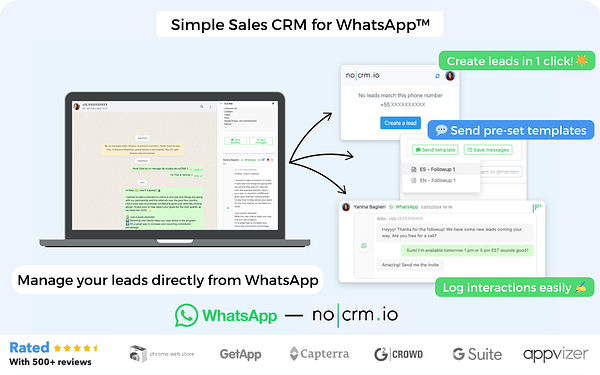
Si vous utilisez déjà WhatsApp mais n’avez pas encore de compte noCRM, démarrez votre essai gratuit dès maintenant.
Avantages
✅ Gestion des opportunités de vente en un clic : Créez ou accédez à vos opportunités directement depuis WhatsApp Web, économisant ainsi un temps précieux et garantissant des suivis rapides.
✅ Enregistrement des interactions : Gardez une trace complète de vos communications en enregistrant les messages WhatsApp dans l'opportunité correspondante sur noCRM.
✅ Modèles de messages pré-configurés : Envoyez des modèles de messages professionnels directement depuis WhatsApp, garantissant une communication cohérente avec vos leads et une synchronisation automatique.
Avec l'extension Chrome WhatsApp pour noCRM, vous connectez noCRM et WhatsApp, simplifiant votre processus de vente et garantissant que toutes les interactions avec vos leads sont correctement synchronisées.
Premiers pas
- Installez l'extension Chrome WhatsApp pour noCRM
- Créez ou accédez à vos opportunités depuis WhatsApp
- Enregistrez les interactions WhatsApp sur noCRM
- Envoyez des modèles de messages pré-configurés
- FAQ & Résolution des problèmes
Suivez ces étapes simples pour tirer le meilleur parti de l'extension Chrome WhatsApp pour noCRM :
Comment installer l'extension Chrome WhatsApp pour noCRM
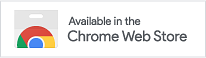
1. Téléchargez et installez l’extension
- Accédez au Chrome Web Store et recherchez "Extension WhatsApp pour noCRM".
- Cliquez sur Ajouter à Chrome et suivez les instructions pour l’installation.

2. Connectez-vous à votre compte noCRM
- Après avoir installé l’extension, connectez-vous à votre compte noCRM et ouvrez WhatsApp Web dans votre navigateur.
3. Activez et épinglez l’extension
- Épinglez l’extension à votre navigateur en cliquant sur l’icône en forme de puzzle dans la barre d’outils Chrome, puis sélectionnez l’icône d’épingle à côté de l’extension WhatsApp pour noCRM.
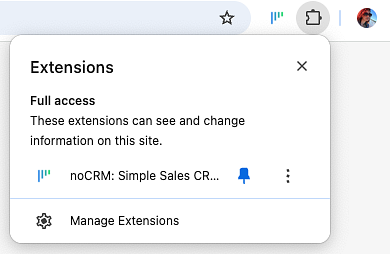
Comment utiliser l'extension Chrome WhatsApp pour noCRM
⚠️ Cette intégration est disponible uniquement pour les éditions Dream Team et Solopreneur.
L'extension Chrome noCRM est compatible avec WhatsApp et WhatsApp Business. Notez que celle-ci fonctionne uniquement avec WhatsApp Web dans un navigateur.
Créez ou gérez vos opportunités depuis WhatsApp
1. L'extension Chrome pour noCRM fonctionne exclusivement sur WhatsApp Web, assurez-vous donc d’avoir WhatsApp Web ouvert dans votre navigateur.
2. Lorsque vous discutez avec un contact sur WhatsApp Web, cliquez sur l’icône noCRM pour ouvrir l’extension. À partir de là, vous pouvez créer une nouvelle opportunité ou consulter l'opportunité existante liée à ce contact.
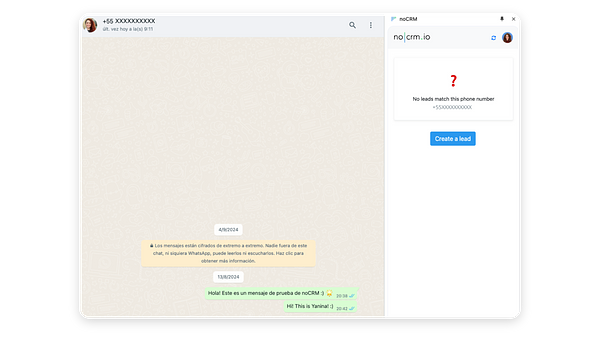
3. Si vous créez une nouvelle opportunité dans noCRM :
- Après avoir cliqué sur le bouton, la page de création d'opportunités s’ouvrira dans un nouvel onglet dans noCRM.
- Terminez le processus de création d'opportunité dans noCRM, puis revenez sur WhatsApp Web et synchronisez l’extension (🔄). La nouvelle opportunité créée apparaîtra dans l’extension.
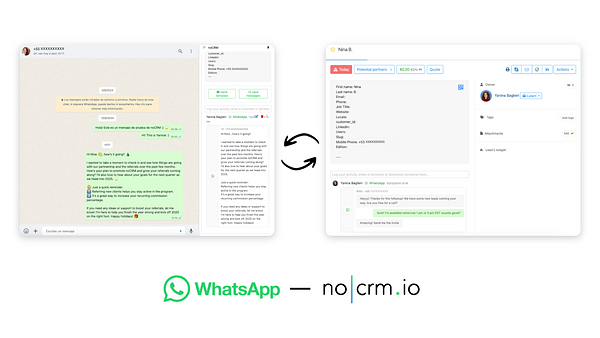
4. Si l'opportunité existe déjà :
- L'opportunité s’affichera dans la barre latérale de l’extension.
- S’il y a plusieurs opportunités liées au contact, vous pouvez choisir laquelle associer à la conversation.
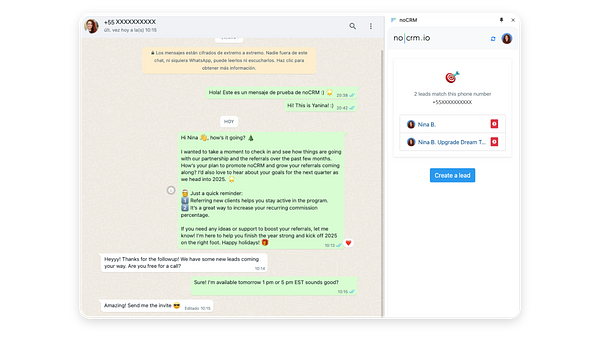
Enregistrez les interactions WhatsApp dans noCRM
1. Avec l’extension active, vous pouvez enregistrer manuellement les messages WhatsApp dans l'opportunité correspondante sur noCRM :
- Cliquez sur le bouton Enregistrer les messages dans l’extension.
- Sélectionnez les messages que vous souhaitez synchroniser, puis cliquez sur Enregistrer.
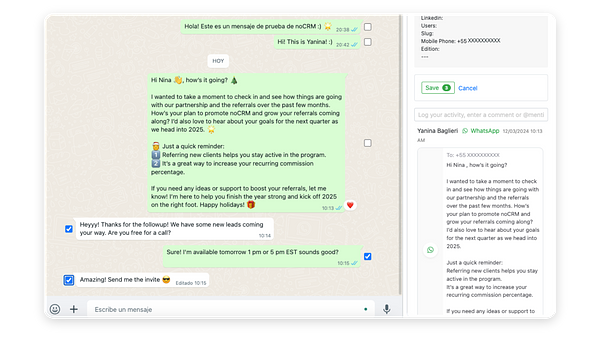
- Les messages sélectionnés seront synchronisés automatiquement avec l'opportunité dans noCRM et seront visibles directement dans la barre latérale de l’extension.
- Les conversations WhatsApp synchronisées avec une opportunité ne peuvent pas être modifiées. Cependant, vous pouvez ajouter un commentaire ou une note interne à l'opportunité sur noCRM pour fournir un contexte supplémentaire.
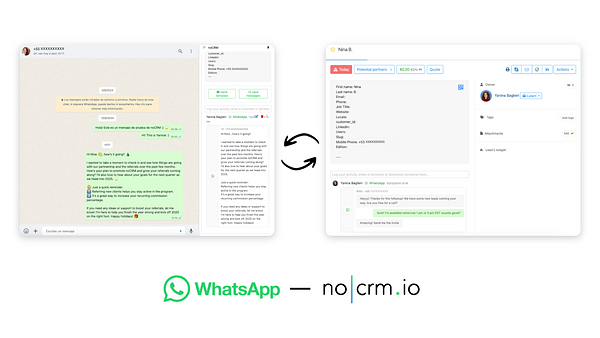
⚠️ Note : Seuls les messages en format texte peuvent être enregistrés pour l’instant. Les audios ou images ne peuvent pas encore être synchronisés.
Créez et envoyez des modèles de messages pré-configurés
Créer des modèles de messages pré-configurés
1. Allez dans Panneau d’Administration > Intégrations > WhatsApp > Créer un modèle pour commencer à créer des modèles pour tous vos utilisateurs.
- Les modèles doivent être aussi complets que possible. Utilisez des variables pour personnaliser dynamiquement vos messages. Les variables permettent d’inclure des informations essentielles comme le prénom du client, le nom du commercial ou un lien spécifique vers un calendrier.
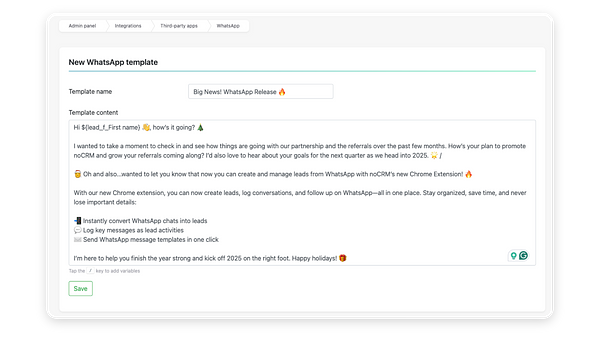
⚠️ Note : Les modèles WhatsApp peuvent uniquement être créés par un administrateur et seront visibles pour tous les utilisateurs du compte.
Envoyer des modèles de messages pré-configurés
2. Une fois les modèles créés, ouvrez WhatsApp Web et sélectionnez une conversation liée à une opportunité dans noCRM.
3. Choisissez un modèle de message pré-configuré dans l’extension.
4. Cliquez sur Envoyer pour partager instantanément le modèle sélectionné avec votre contact. Les modèles sont automatiquement enregistrés dans l’historique des conversations de l'opportunité sur noCRM après leur envoi.
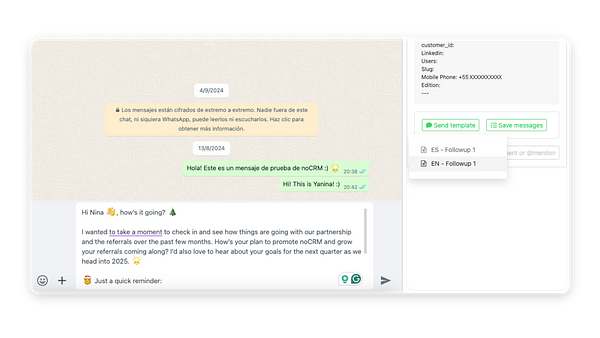
FAQ & Résolution des problèmes
Comment évaluer l’extension sur Chrome Store 🌟 ?
Vous pouvez évaluer et laisser un avis sur l’extension WhatsApp pour noCRM directement sur Chrome Web Store. Votre retour nous aide à améliorer notre produit !
Le lead existe dans noCRM, mais il n’apparaît pas lorsque je clique sur la conversation.
Assurez-vous d’utiliser le champ personnalisé pour le numéro de téléphone dans la description du lead, et que le numéro soit correctement formaté. Utilisez le format international sans espaces ni barres obliques, comme ceci : +34135254444.
Puis-je utiliser des formats dans les modèles WhatsApp ?
Oui ! Vous pouvez utiliser des options de mise en forme comme * pour le gras et _ pour l’italique. Nous mettons bientôt à jour l’interface !
Pourquoi mes messages WhatsApp ne se synchronisent-ils pas ?
L’extension Chrome pour WhatsApp et noCRM ne synchronise pas les messages si l’extension n’est pas active.
Puis-je synchroniser des messages de groupe ?
Non, l’extension ne prend pas en charge la synchronisation des conversations de groupe.
Puis-je modifier un lead depuis WhatsApp ?
Pour l’instant, il n’est pas possible de modifier une opportunité directement depuis l’extension. Cependant, vous pouvez consulter la description de l'opportunité, son statut et son historique de commentaires. Vous pouvez également supprimer des commentaires, activités ou e-mails enregistrés.
L’extension fonctionne-t-elle sur d’autres navigateurs ?
Non, l’extension est uniquement disponible pour Google Chrome.
L’extension fonctionne-t-elle avec WhatsApp Business ?
Oui, l’extension est compatible avec les comptes WhatsApp standard et Business.
Puis-je synchroniser des images ou audios ?
Pas pour l’instant. Seuls les messages texte peuvent être synchronisés, mais cela pourrait être pris en charge à l’avenir.
J’ai des retours, où puis-je les envoyer ?
Veuillez soumettre vos commentaires via ce formulaire. Nous serons ravis de vous lire !
Avec l’extension Chrome WhatsApp pour noCRM, vous êtes maintenant prêt(e) à optimiser votre communication commerciale et à organiser votre gestion des leads — directement depuis WhatsApp Web !
Avertissement : WhatsApp™ est une marque déposée de WhatsApp Inc.
Cette extension Chrome n’est ni approuvée, ni certifiée, ni affiliée à WhatsApp Inc., Meta, Facebook ou Instagram. noCRM est un logiciel de prospection commerciale indépendant et n’a aucun lien avec Meta ou ses produits.